공간을 절약하고 쉽게 공유할 수 있도록 MP4 파일 크기를 줄이고 싶으십니까? Discord와 같은 대부분의 플랫폼에는 파일 업로드 크기 제한이 8MB입니다. 또한 Gmail에 MP4 파일을 첨부할 수 있는 용량은 25MB로 제한됩니다. 더 큰 파일을 업로드하거나 공유하려면 MP4의 파일 크기를 줄이는 것 외에는 방법이 없을 수 있습니다. 이 기사에서는 편리하게 MP4 파일 크기를 줄이는 더 많은 방법을 알아봅니다.
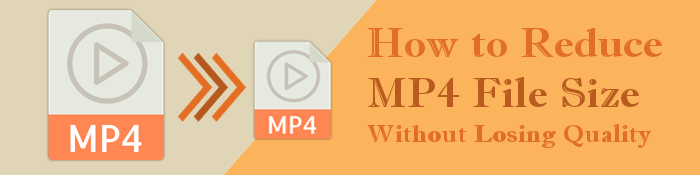
MP4 비디오 파일의 크기를 줄이는 것은 다음과 같은 여러 가지 이유로 도움이 될 수 있습니다.
MP4 파일은 특히 고화질 또는 장시간 비디오가 포함된 경우 상당히 클 수 있습니다. 파일 크기를 줄이면 장치나 컴퓨터의 저장 공간을 절약할 수 있어 비디오 라이브러리를 더 쉽게 관리할 수 있습니다.
대용량 MP4 파일은 업로드하거나 공유하기 어려울 수 있습니다. 특히 인터넷 연결이 느리거나 특정 플랫폼에서 파일 크기 제한이 있는 경우에는 더욱 그렇습니다. MP4 파일 크기를 줄이면 원하는 플랫폼과 앱에 동영상을 업로드하는 것이 더 편리해집니다.
비디오를 온라인으로 스트리밍하려는 경우 MP4 파일 크기를 줄이면 시청자의 스트리밍 경험이 향상될 수 있습니다. 파일 크기가 작을수록 전송하는 데 더 적은 대역폭이 필요하므로 버퍼링 시간이 더 빨라지고 재생이 더 원활해집니다.
MP4 비디오를 추가로 편집하거나 처리하려는 경우 파일 크기를 줄이면 프로세스를 더 효율적으로 만들 수 있습니다. 파일이 작을수록 처리 능력이 덜 필요하며 더 원활하게 편집할 수 있습니다. 이는 느리거나 성능이 떨어지는 컴퓨터에서 작업할 때 특히 유용합니다.
MP4 파일 크기를 줄이는 이유에 관계없이 다양한 비디오 압축기 중 하나를 사용하여 MP4 파일 크기를 줄일 수 있습니다.
Video Converter Ultimate 는 비디오를 원하는 매개변수, 크기 및 형식으로 편집, 변환 및 압축하기 위한 전문 도구입니다. 30배 빠른 속도로 작동하는 가장 빠른 비디오 및 오디오 변환 및 압축 소프트웨어입니다.
Video Converter Ultimate를 사용하여 MP4 크기를 줄이는 방법은 다음과 같습니다.
01 컴퓨터에 Video Converter Ultimate를 다운로드, 설치 및 실행합니다.
02 도구 상자 에서 비디오 압축기를 선택하고 크기를 줄이고 싶은 MP4 파일을 업로드하세요. 원하는대로 비디오 매개 변수를 사용자 정의하십시오.

03 창 하단에서 축소된 MP4 파일을 저장할 대상 폴더를 선택하세요. 압축을 클릭하여 MP4 파일 크기를 대상 크기로 줄이기 시작합니다.

Windows Movie Maker는 Windows 사용자에게 널리 사용되는 비디오 편집 도구 입니다. 이 도구는 Windows 사용자에게도 잘 작동합니다.
Windows Movie Maker에는 MP4 파일을 줄이는 전용 도구가 내장되어 있지 않습니다. 그럼에도 불구하고 해당 기능을 활용하여 이러한 제한 사항을 해결할 수 있습니다.
앱이 이미 설치되어 있는 경우 이 앱을 사용하여 MP4 파일 크기를 줄이는 방법은 다음과 같습니다.
1단계: 컴퓨터에 앱을 설치하고 엽니다. MP4 파일을 프로그램에 추가하세요.
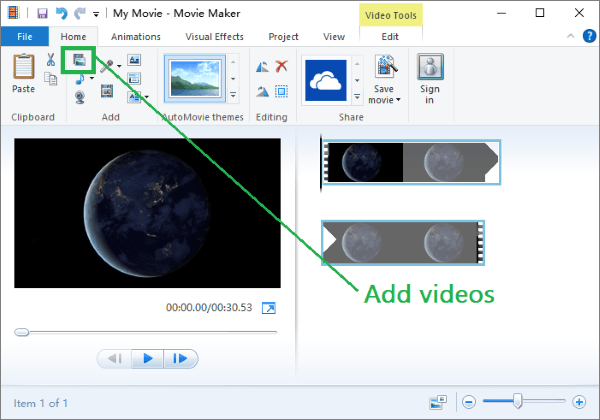
2단계: 파일 메뉴를 열고 영화 저장을 선택한 다음 사용자 정의 설정 만들기를 선택합니다.
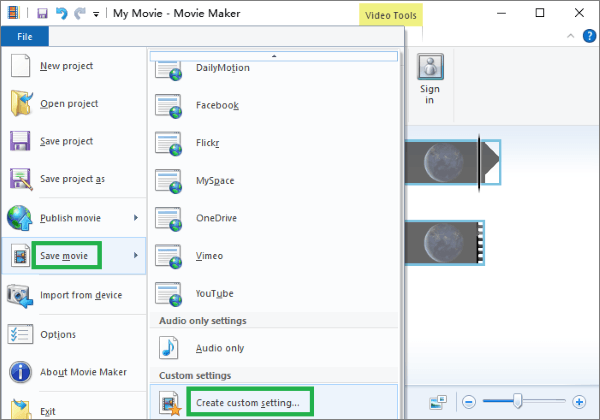
3단계: 팝업 창에서 축소할 영상의 이름을 변경합니다. 출력 파일의 속성을 사용자 정의한 다음 저장을 클릭하고 대상 폴더를 선택한 다음 저장을 한 번 더 클릭합니다.
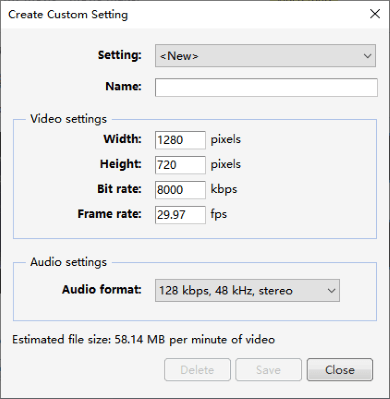
4단계: 대화 상자 창을 닫은 다음 파일 을 클릭합니다. 동영상 저장을 클릭한 다음 생성한 사용자 정의 설정을 선택합니다. 출력 비디오의 폴더, 이름 및 형식을 선택할 수 있는 또 다른 창이 나타납니다. 그런 다음 저장 을 클릭합니다.
VLC 미디어 플레이어 는 사용 가능한 타사 소프트웨어입니다. MP4 파일을 다양한 형식과 크기로 변환하고 압축하는 데 효과적입니다. VLC 미디어 플레이어로 MP4 파일 크기를 줄이려 면 다음 단계를 따르세요.
1단계: 컴퓨터에 VLC Media Player를 다운로드하여 설치하고 실행합니다. 화면 상단 메뉴에서 미디어 버튼을 클릭하고 변환/저장 옵션을 누르세요.

2단계: 새 탭에서 미디어 열기 버튼을 선택하고 +추가... 버튼을 클릭하여 MP4 파일을 가져옵니다 . (파일을 끌어서 놓기로 가져올 수도 있습니다.) 그런 다음 변환/저장을 클릭하세요.
3단계: 프로필 옵션을 클릭하고 새 프로필 만들기 버튼을 눌러 특정 출력 형식을 사용자 지정합니다.
Media.io 는 비디오 압축을 위한 무료 온라인 도구입니다. 따라서 가용성과 기능은 시간이 지나면서 변경될 수 있습니다. Media.io를 사용하여 MP4 파일 크기를 줄이려면 다음 단계를 따르세요.
1단계: 웹 브라우저에서 Media.io 웹사이트를 방문하세요. MP4 압축 을 클릭한 다음 파일 선택을 클릭하여 크기를 줄이려는 MP4 파일을 추가합니다.

2단계: 왼쪽 하단에서 해상도 및 크기 재설정 설정을 사용자 정의합니다. MP4 파일 크기 업로드 및 축소를 시작하려면 압축을 클릭하세요.

3단계: 제공된 다운로드 링크를 클릭하여 축소된 MP4 파일을 컴퓨터에 저장합니다.
XConvert 는 비디오 및 오디오 압축을 위한 대체 온라인 무료 소프트웨어입니다. 대부분의 온라인 무료 압축기 와 마찬가지로 XConverter는 MP4 파일이 잠시 동안 클라우드에 저장되므로 데이터 도난의 위협을 가합니다. 그럼에도 불구하고 MP4 파일 크기를 줄이는 데 여전히 효과적인 도구입니다.
XConvert를 사용하여 MP4 파일 크기를 줄이는 방법은 다음과 같습니다.
1단계: XConvert 웹사이트로 이동합니다. 파일 추가를 클릭하여 크기를 줄이고 싶은 MP4 비디오 파일을 추가하세요.

2단계: 인터페이스 오른쪽에서 출력 비디오 설정을 사용자 정의합니다.

3단계: 압축을 클릭하여 MP4를 원하는 크기와 출력 형식으로 줄입니다. 압축이 완료되면 축소된 MP4 파일 크기를 다운로드할 수 있는 다른 페이지로 이동됩니다.
Clideo는 업로드된 MP4 파일의 용량이 500MB 로 제한되는 또 다른 무료 온라인 비디오 압축기입니다. Clideo를 사용하여 MP4 파일 크기를 줄이려면 다음 단계를 따르세요.
1단계: 웹 브라우저를 통해 Clideo 웹사이트를 방문하세요. 압축하려는 MP4 파일을 업로드하려면 파일 선택 버튼을 클릭하세요. Clideo를 사용하면 로컬 장치나 클라우드 저장소 (Dropbox, Google Drive 등) 에서 MP4 파일을 선택할 수 있습니다.

2단계: Clideo를 통한 압축은 매우 간단합니다. 크기를 줄이고 싶은 MP4 파일을 선택하면 Clideo가 자동으로 압축을 시작합니다. 다음 페이지에서 다운로드를 클릭하거나 비디오 편집을 계속하세요.

참고: 불행하게도 이 방법은 압축을 위한 비디오 매개변수 설정을 거의 허용하지 않기 때문에 비디오 사용자 정의 기능이 제한될 수 있습니다.
또한 Clideo는 압축된 비디오에 워터마크를 추가합니다. 워터마크 제거 방법 에 대한 해결책을 얻으려면 비슷한 질문의 가이드를 읽어보세요.
FreeConvert는 MP4 파일 크기를 편집하고 줄이는 무료 온라인 도구입니다. 간단한 사용자 인터페이스를 갖추고 있어 몇 가지 간단한 단계를 통해 MP4 파일 크기를 줄일 수 있습니다.
다음은 FreeConvert를 사용하여 MP4 비디오 파일을 줄이는 단계입니다.
1단계: FreeConvert 웹사이트로 이동합니다. MP4 파일을 업로드하려면 파일 선택 버튼을 클릭하세요. 파일이 업로드되면 설정 아이콘을 클릭하여 출력 파일에 대한 비디오 매개변수를 설정합니다.

2단계: 원하는 대로 설정을 조정합니다. 설정이 만족스러우면 지금 압축 버튼을 클릭하여 MP4 파일 크기 줄이기를 시작하세요. 압축이 완료되면 다운로드 링크가 나타납니다. 링크를 클릭하면 압축된 MP4 파일을 장치에 다운로드할 수 있습니다.
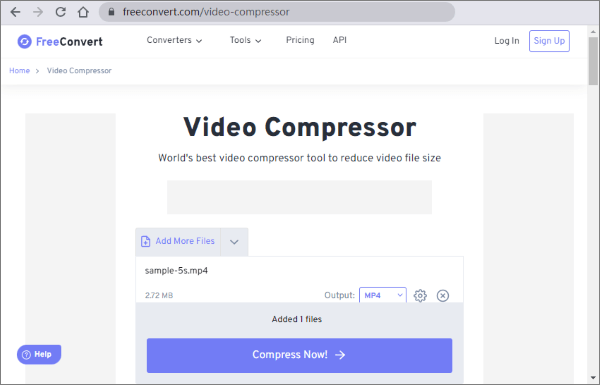
필요에 맞게 MP4 파일 크기를 줄이는 방법은 많습니다. MP4 파일 크기를 줄이는 다른 방법으로는 파일 자르기, 비디오 해상도 낮추기, 압축률 변경 등이 있습니다.
위의 권장 도구 중 하나를 활용하여 MP4 파일 크기를 줄일 수 있습니다. 그러나 품질 저하 없이 대용량 비디오를 일괄적으로 압축할 수 있는 올인원 소프트웨어 도구를 원한다면 Video Converter Ultimate가 유용합니다. MP4 파일 크기를 무료로 줄이려면 Video Converter Ultimate를 다운로드하세요.
관련 기사:
상위 6개 MP4 압축기: 품질 저하 없이 파일 크기 줄이기
미디어 간소화: Mac 에서 MP4 파일 크기를 줄이는 전문 기술